Web | 將GoDaddy網域指向PowWeb主機步驟
購買網域名稱與主機不同公司時,需重新指向,使連結至x域名時可以呈現y主機裡空間的資料,方法不只一種,可以設定A Record或修改NS,這裡的步驟是修改NS的方法。
我的網域是向GoDaddy購買,主機空間是PowWeb,雖然其他家的設定的欄位位置不同,但設定流程、名稱應該是大同小異,可以參考看看,大略步驟如下:
- GoDaddy > DNS: change NS to PowWeb
- PowWeb > Domains: add new domain
- PowWeb > Domains: pointer change subdirectory route
目錄
步驟1 登入域名註冊網站
登入GoDaddy > 點選上方九宮格 >「管理我的產品」
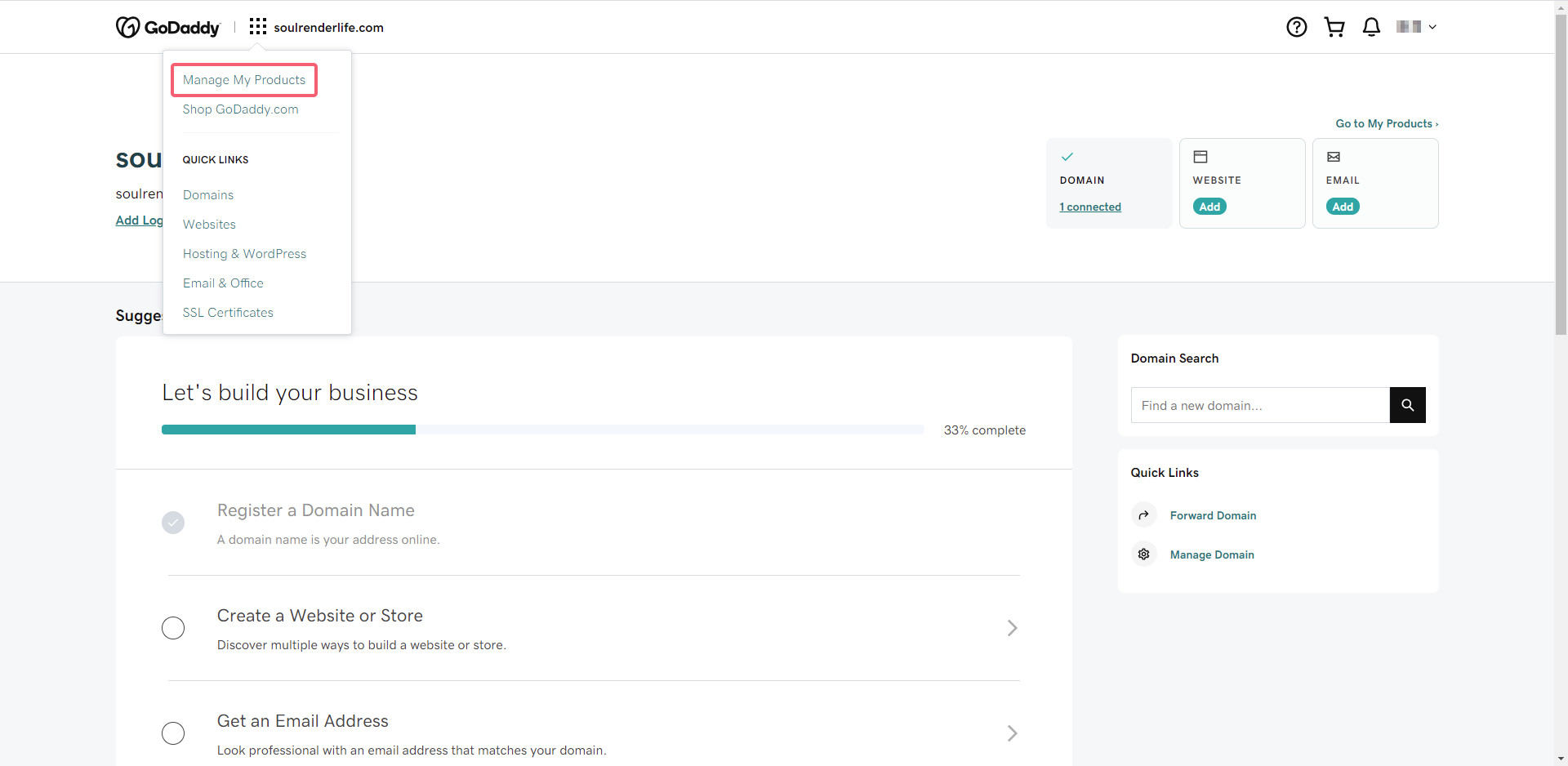
步驟2 產品頁中管理DNS
選擇要改的Domain > 點選「Manage DNS」或 「DNS」
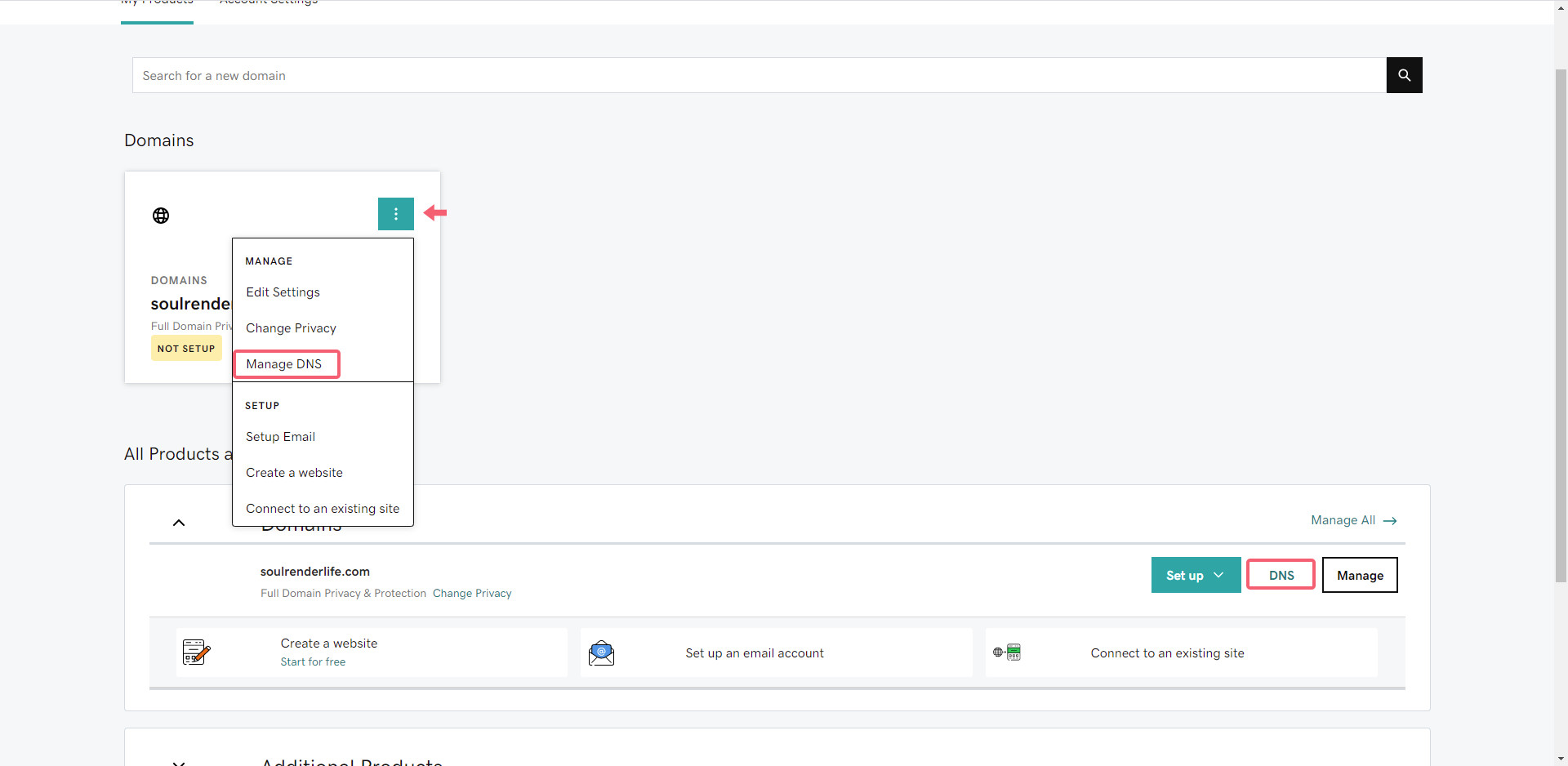
步驟3 變更Namesevers
點選「變更」
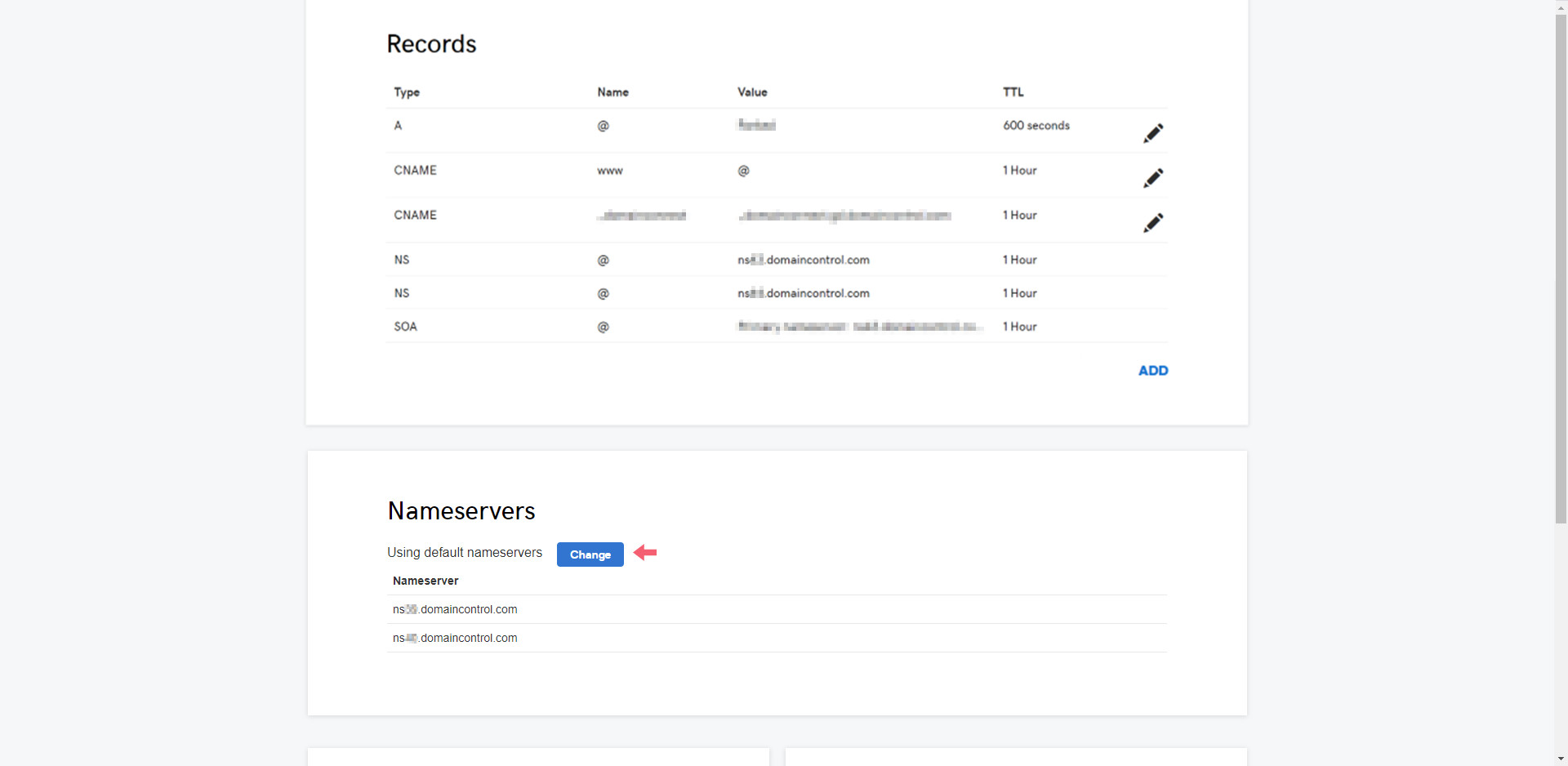
步驟4 將Namesevers更改為主機商的NS
輸入PowWeb的NS
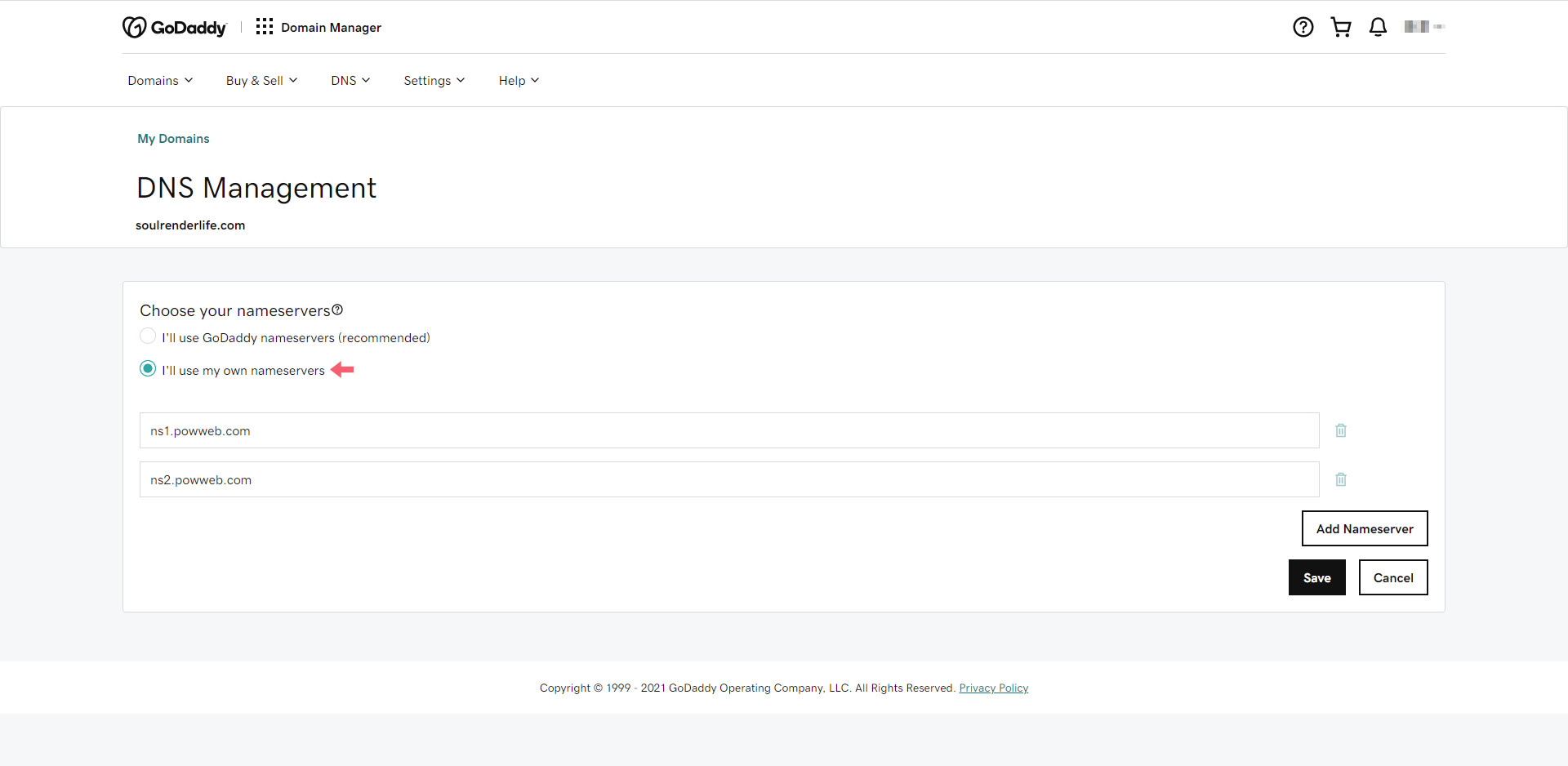
點選「儲存」後,畫面長這樣:
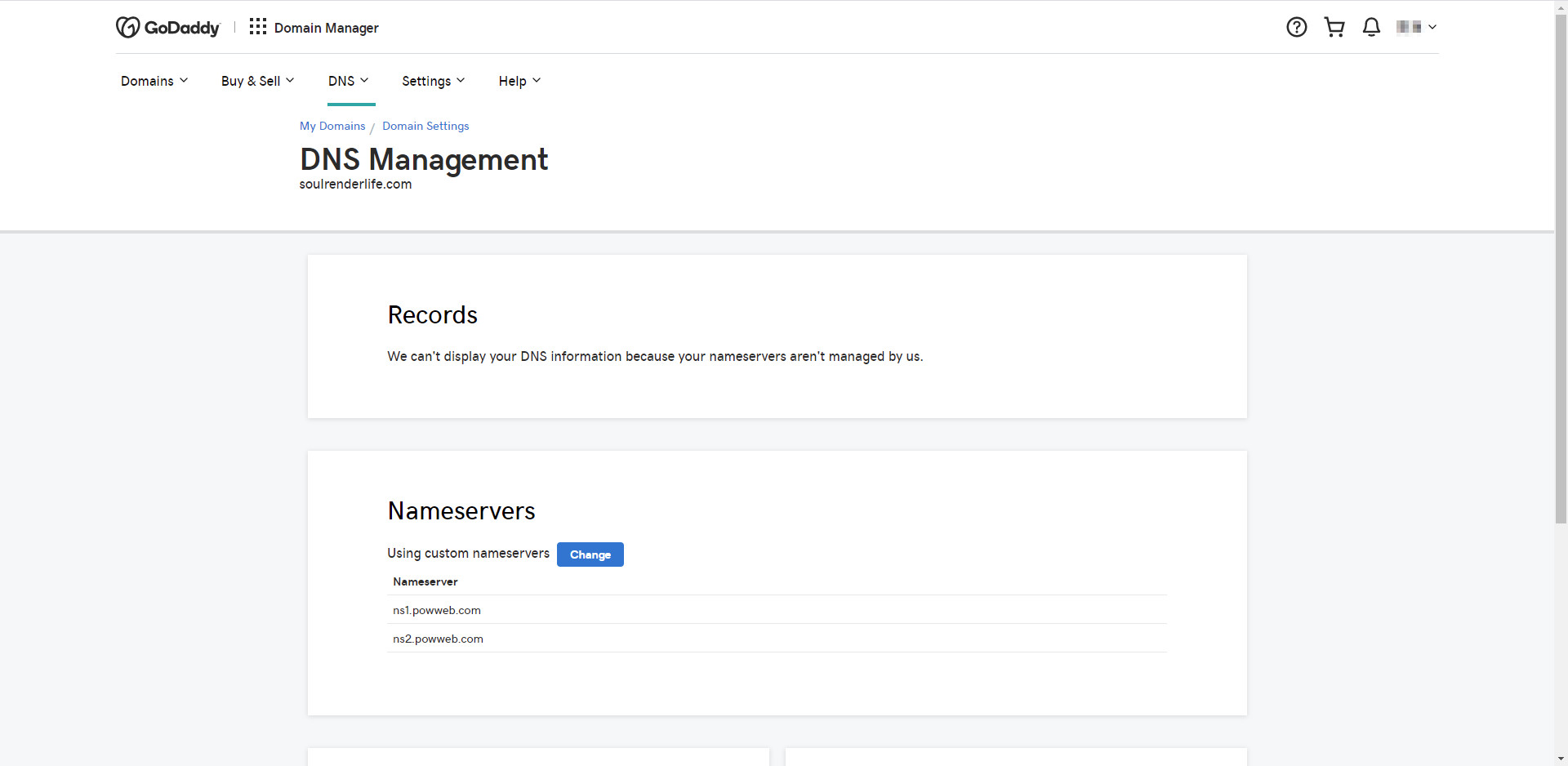
步驟5 登入主機商網站
登入PowWeb > 點選右上方「Import Domain」
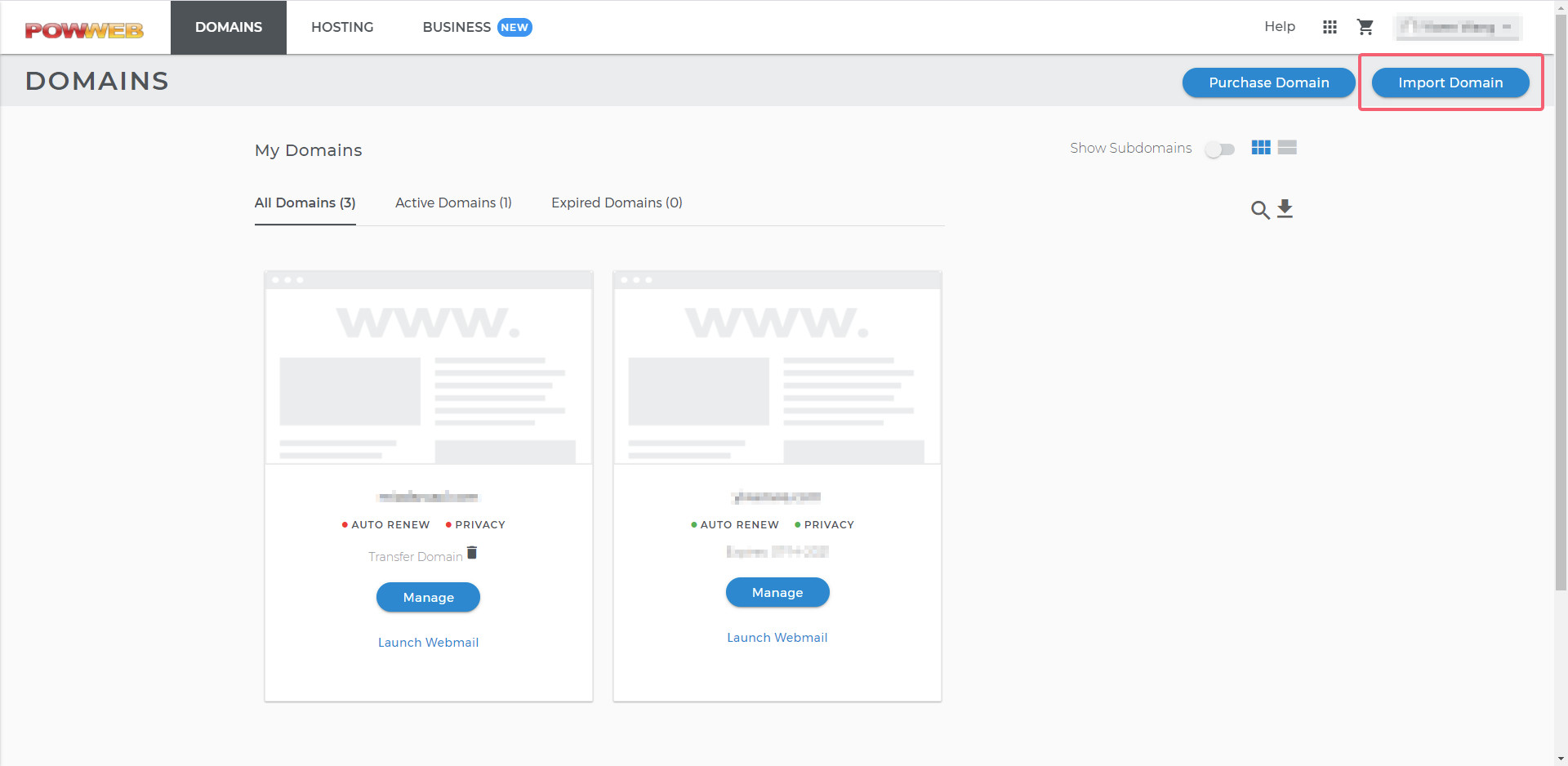
步驟6 新增已在他網購買的Domain
選擇「Add Existing Domain」
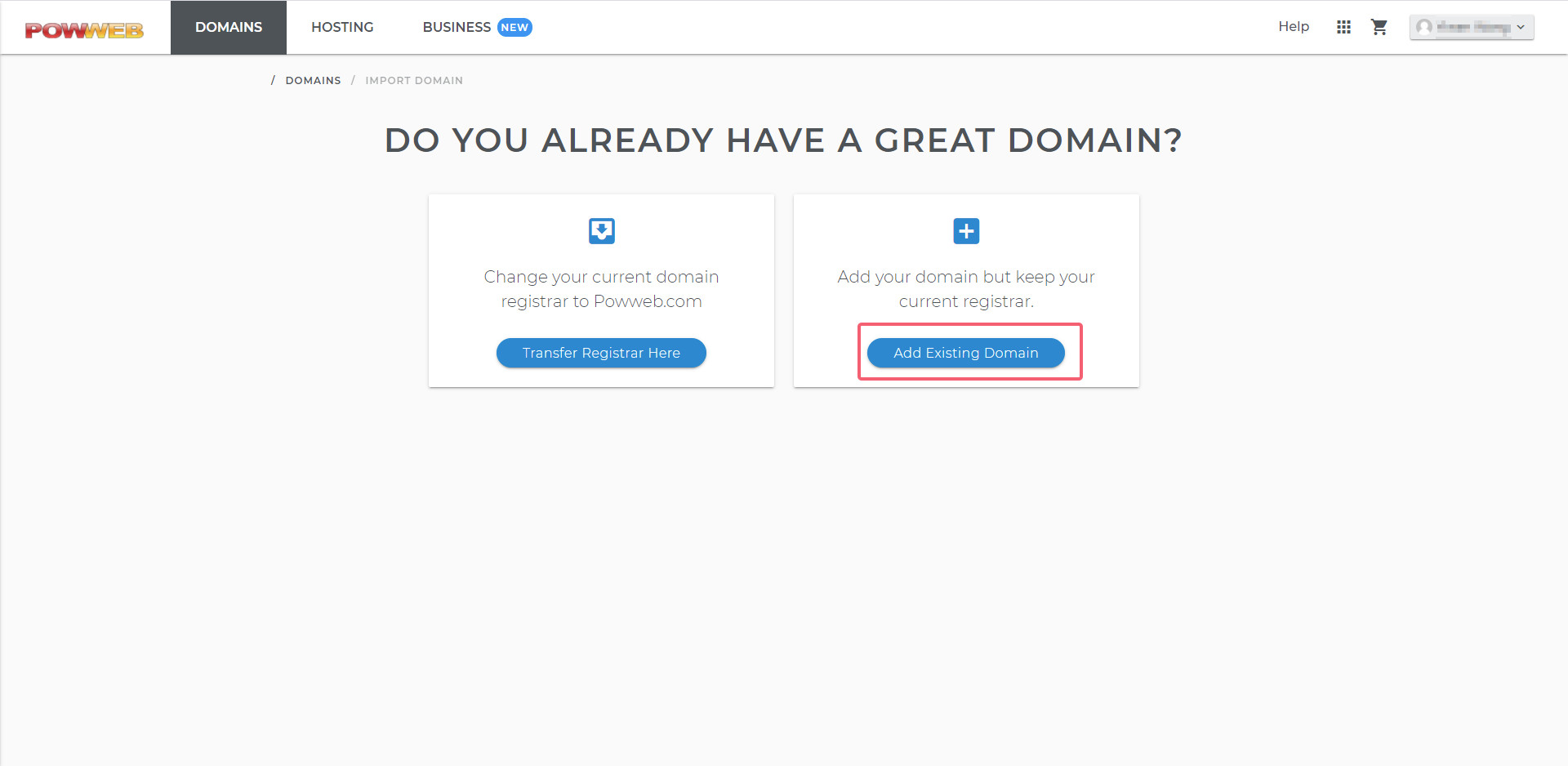
步驟7 輸入已購買的網址
輸入在GoDaddy購買的網域
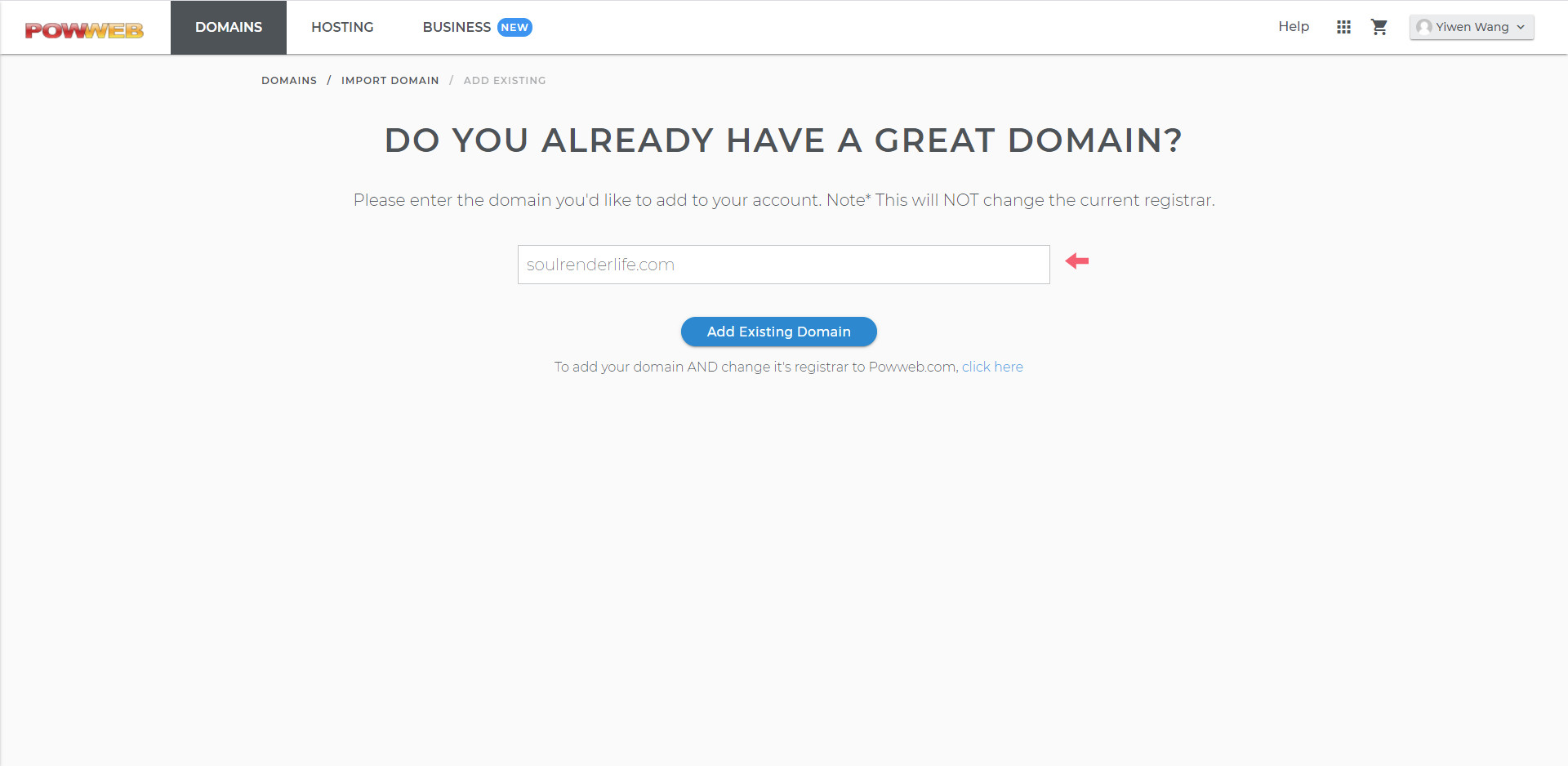
步驟8 管理Domain
在剛剛新增好的Domain點選「Manage」
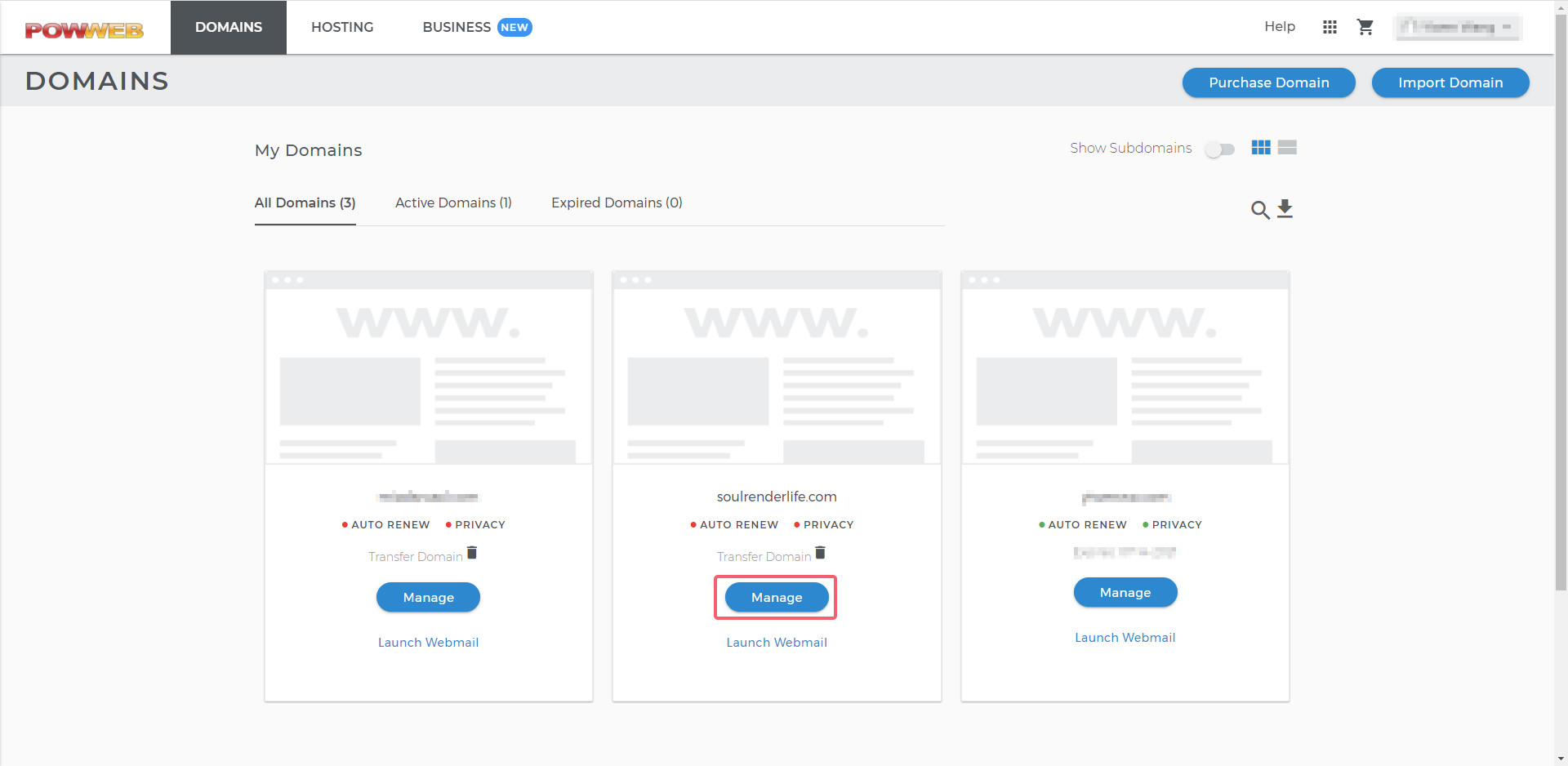
步驟9 設定檔案路徑
重新指定路徑:點選「Pointers & Subdomains」
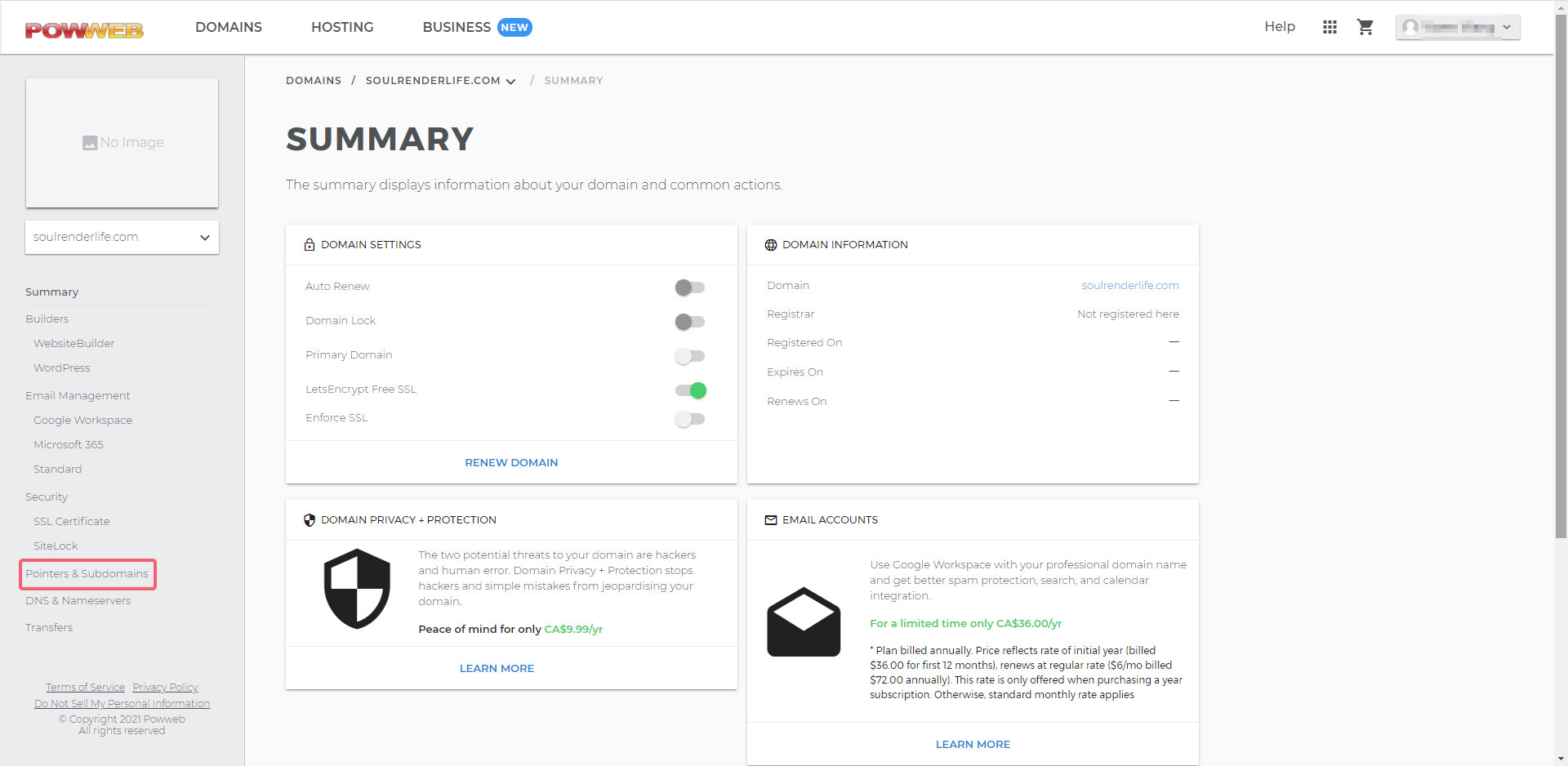
步驟10 輸入檔案路徑
Pointer Type: Subdirectory
Directory: 選擇網站存放的資料夾路徑
最後點選「Save」,就搞定了!
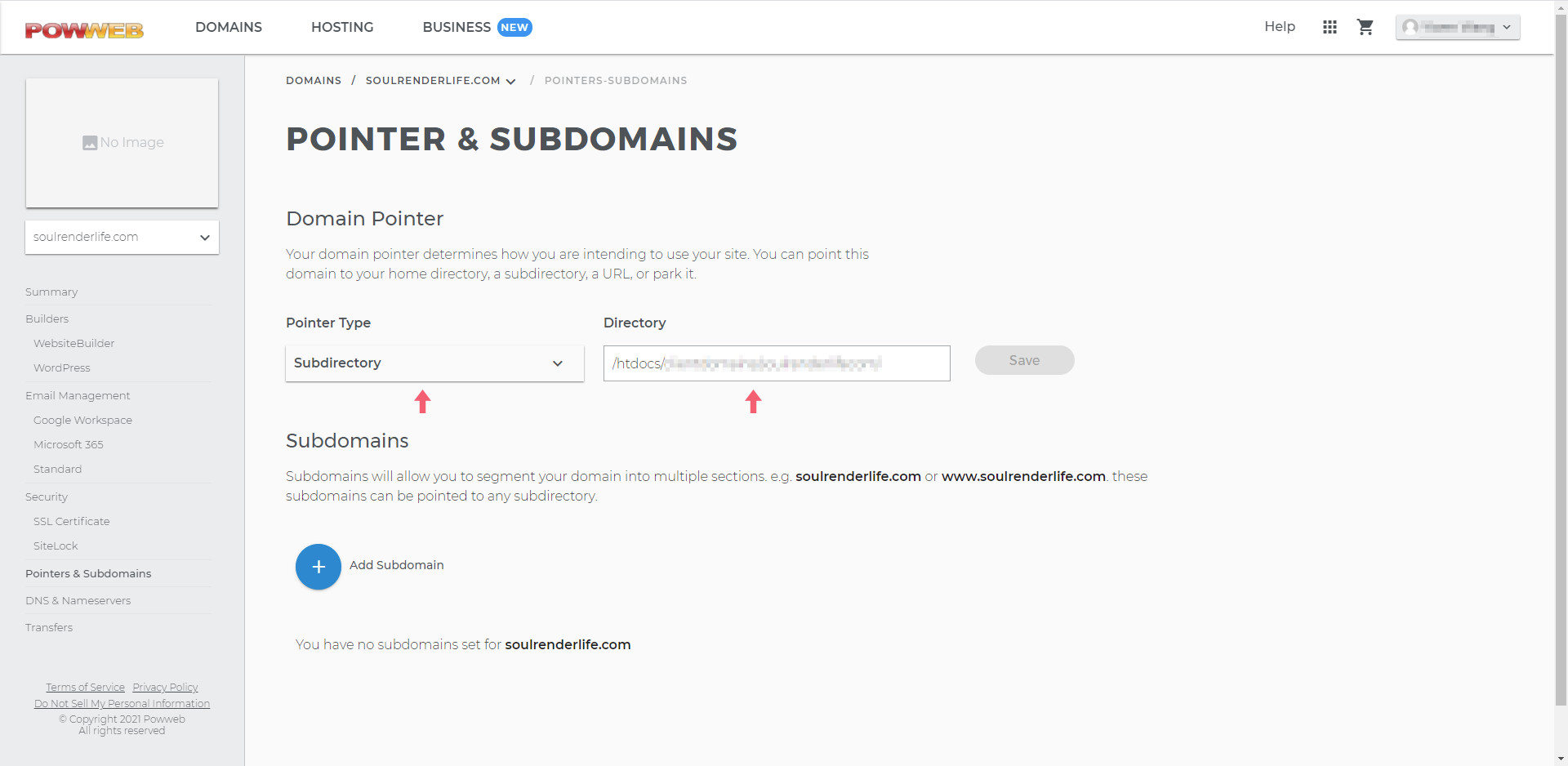

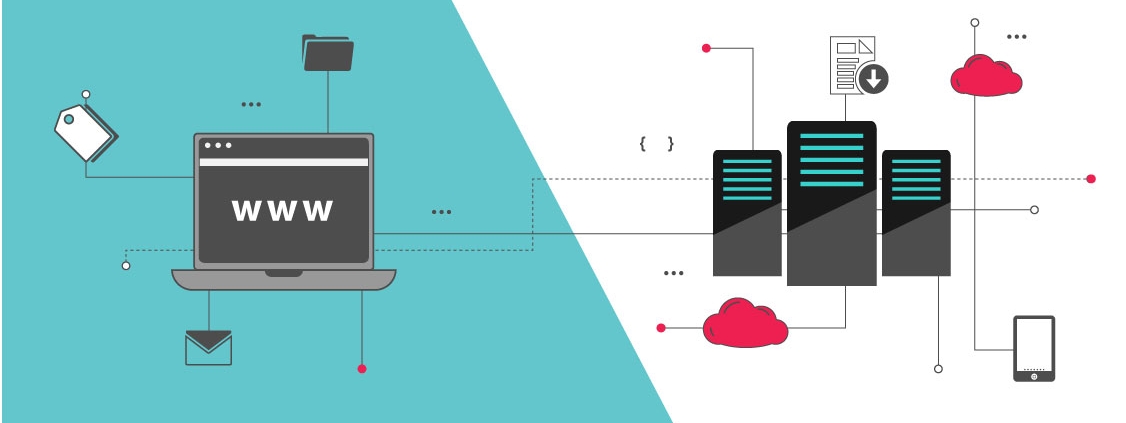 Rachel
Rachel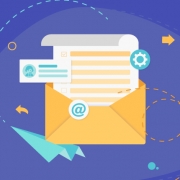 Rachel
Rachel  Rachel
Rachel Rachel
Rachel
Leave a Reply
Want to join the discussion?Feel free to contribute!